Inhalt
- Klicken Sie mit der rechten Maustaste in den Bereich der Positionsskizze, in dem die Linie für die Beschriftung beginnen soll.
- Wählen Sie im Kontextmenü "Beschriftung" > "Neu":
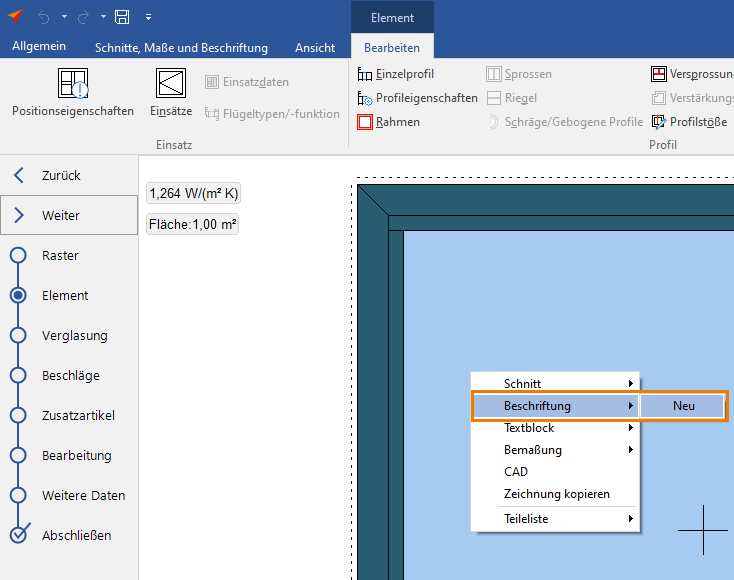
- Tragen Sie einen Text für die Beschriftung ein und entscheiden Sie sich ggf. für eine Formatierung des Textes:
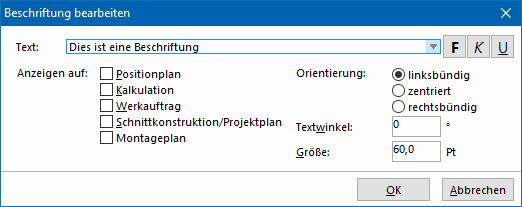
- Aktivieren Sie die Ausdrucke, auf denen die Beschriftung erscheinen sollen.
- Wählen Sie, ob der Text linksbündig, zentriert oder rechtsbündig ausgerichtet sein soll.
- Ändern Sie ggf. in welchem Winkel der Text angezeigt wird.
- Ändern Sie ggf. die Schriftgröße.
- Bestätigen Sie die Eingabe mit "OK".
- Bewegen Sie die Linie mit der Maus an die Stelle, an der Sie die Beschriftung setzen wollen und klicken Sie zum Abschluss die linke Maustaste:
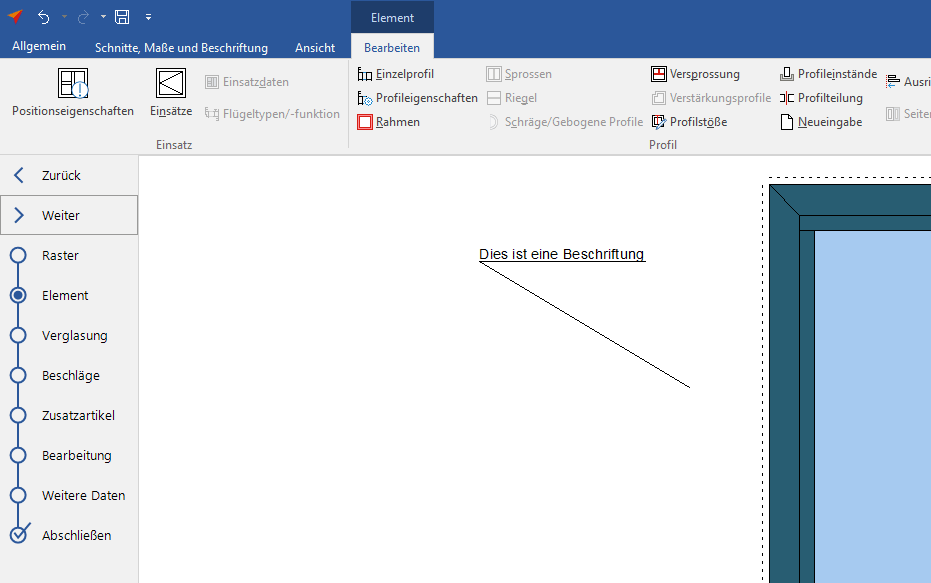
Beschriftung bearbeiten
- Klicken Sie mit der rechten Maustaste auf die Beschriftung, die Sie bearbeiten möchten.
- Wählen Sie im Kontextmenü die Option "Beschriftung" > "Bearbeiten" aus. Im folgenden Fenster können Sie Änderungen vornehmen.
Beschriftung verschieben
- Klicken Sie mit der rechten Maustaste auf die Beschriftung, die Sie verschieben möchten.
- Wählen Sie im Kontextmenü die Option "Beschriftung" > "Verschieben" aus.
- Bewegen Sie die Linie mit der Maus an die Stelle, an der Sie die Beschriftung setzen wollen und klicken Sie zum Abschluss die linke Maustaste.
Beschriftung löschen
- Klicken Sie mit der rechten Maustaste auf die Beschriftung, die Sie löschen möchten.
- Wählen Sie im Kontextmenü die Option "Beschriftung" > "Löschen" aus.

 Deutsch
Deutsch English (UK)
English (UK) Français
Français Italiano
Italiano Nederlands
Nederlands